为了使WPS表格看起来阌毡驰璨更加有特点,我们会给表格加上底色或者底纹,那么WPS表格添加底纹怎么设置呢?下面就来介绍一下WPS表格中添加底纹的设置方法,希望对你有所帮助。
工具/原料
联想YANGTIANS516
Windows7
wps2019
wps表格添加底纹怎么设置
1、第一步:打开一个需要设置底纹的WPS表格。
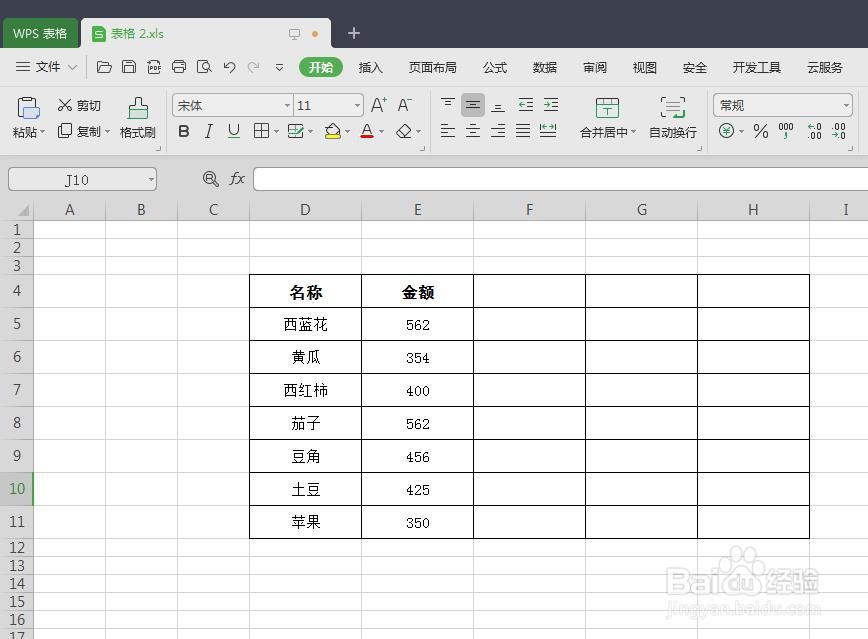
2、第二步:选中表格区域,单击鼠标右键,选择“设置单元格格式”。

3、第三步:如下图所示,弹出“单元格格式”设置对话框。

4、第四步:切换至“图案”标签页,单击“图案样式”处下拉按钮。

5、第五步:在下拉菜单中,选择自己需要的底纹样式。

6、第六步:按照自己的需要,选择底纹颜色,并单击“确定”按钮。

7、如下图所示,WPS表格中底纹设置完成。

